메모리 부족 메세지 "ASDF Service Application"에 대하여 알아봅니다.
최근 컴퓨터를 사용하면서 'ASDF Service Application'이라는 메세지를 자주 보게 되는데요, 이는 가상 메모리 부족을 경고하는 메시지입니다.
이 문제를 해결하기 위해서는 'ASDF Service Application'의 역할과 메모리 사용 현상을 이해하는 것이 중요합니다.

'ASDF Service Application'은 컴퓨터에서 다양한 시스템 프로세스를 관리하는 데 도움을 주는 프로그램입니다.
이 서비스는 특히 메모리 관리와 관련된 기능들을 담당하고 있습니다.
이러한 서비스가 제대로 작동하지 않으면 메모리 부족으로 인해 다양한 문제가 발생할 수 있습니다.

위의 이미지는 작업 관리자의 인터페이스를 보여줍니다.
여기에서 'ASDF Service Application'의 CPU 및 메모리 사용량을 확인할 수 있습니다.
이처럼 시스템의 자원 사용량을 모니터링하는 것이 중요합니다.

메모리 부족 현상 설명
메모리 부족 현상은 여러 가지 원인으로 발생할 수 있습니다.
프로그램이 너무 많이 실행되고 있거나, 특정 프로그램이 과도한 메모리를 차지할 때 이러한 현상이 나타납니다.
'ASDF Service Application'은 일반적으로 메모리를 최적화하는 역할을 하지만, 자체적으로 문제가 발생할 경우 가상 메모리가 부족하다는 메시지를 띄우게 됩니다.
ASDF Service Application의 기능 및 역할
'ASDF Service Application'은 메모리 관리와 관련된 여러 기능을 수행합니다.
이 서비스는 프로그램 간의 메모리 할당 및 해제를 조정하여 시스템이 원활하게 작동할 수 있도록 돕습니다.
만약 이 서비스가 비활성화 되어 있거나, 오류가 발생하면 메모리 관리에 문제가 생길 수 있습니다.
ASDF는 'Ahn lab Smart DeFence'의 줄임말이라고 합니다.
내 컴퓨터를 지켜주는 매우 고마운 프로세스입니다. 하지만 급한 작업을 할 때, 컴퓨터가 메모리 부족으로 속도가 느려지고 버벅거리면 곤란합니다.
해결 방법
- 서비스 확인 : 먼저 'ASDF Service Application'이 정상적으로 작동하는지 확인합니다. 작업 관리자에서 해당 프로세스를 찾아보고, 메모리 사용량이 비정상적으로 높은지 확인합니다.
- 재시작 : 문제를 해결하기 위한 첫 번째 방법은 해당 애플리케이션을 재시작하는 것입니다. 간혹 프로세스의 오류로 인해 메모리 사용량이 비정상적으로 높아질 수 있습니다.
- 백신 소프트웨어 사용 : AhnLab V3와 같은 백신 소프트웨어를 이용하여 시스템을 검사하고, 불필요한 파일이나 프로그램을 정리합니다. V3 자율 보호 기능을 활성화 하는 것도 도움이 됩니다.
- 가상 메모리 설정 변경 : 컴퓨터의 가상 메모리 설정을 조정하여 성능을 개선할 수 있습니다. 이 설정은 제어판의 시스템 속성에서 변경할 수 있습니다.
먼저 V3 를 실행하고 좌하단의 설정 을 클릭하여 환경 설정으로 들어갑니다.

환경설정 화면에서 고급설정을 선택 후 표신된 [ V3 제품보호 ] 를 해제 합니다.

해제를 누르면 다음과 같은 팝업창이 나오면 " 예" 를 눌러 주세요.

저는 시스템 다시 시작 할때로 되어 있는데 아래와 같이 지정 할 수 있습니다.
급할게 컴퓨터를 사용하여야 하는데 잠시 작업하는 동안만 ASDF를 OFF 해 놓는 것입니다.

질문과 답변
Q: ASDF Service Application을 삭제해도 괜찮나요?
A: 이 서비스는 시스템의 메모리 관리를 돕기 때문에 삭제하는 것은 추천하지 않습니다.
문제를 해결하지 않고 삭제하게 되면 더욱 심각한 메모리 부족 현상이 발생할 수 있습니다.
Q: 메모리 부족 문제는 어떻게 예방하나요?
A: 정기적으로 시스템을 점검하고, 불필요한 프로그램을 삭제하거나 비활성화하여 메모리 사용량을 줄이는 것이 좋습니다. 또한, 늘 최신 백신 소프트웨어로 시스템을 보호하는 것도 중요합니다.

삭제는 금물 !!

메모리 부족 메세지 'ASDF Service Application'에 대한 설명과 해결 방법을 정리해 보았습니다.
이러한 정보가 도움이 되셨길 바랍니다!



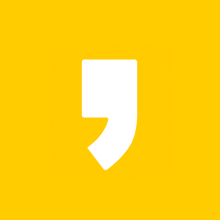




최근댓글